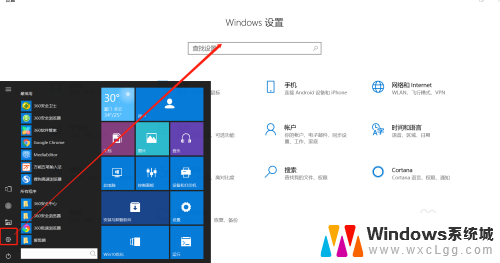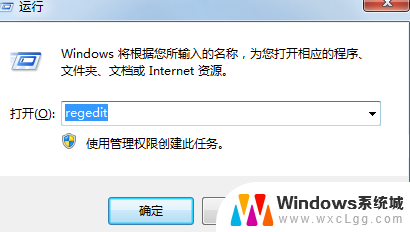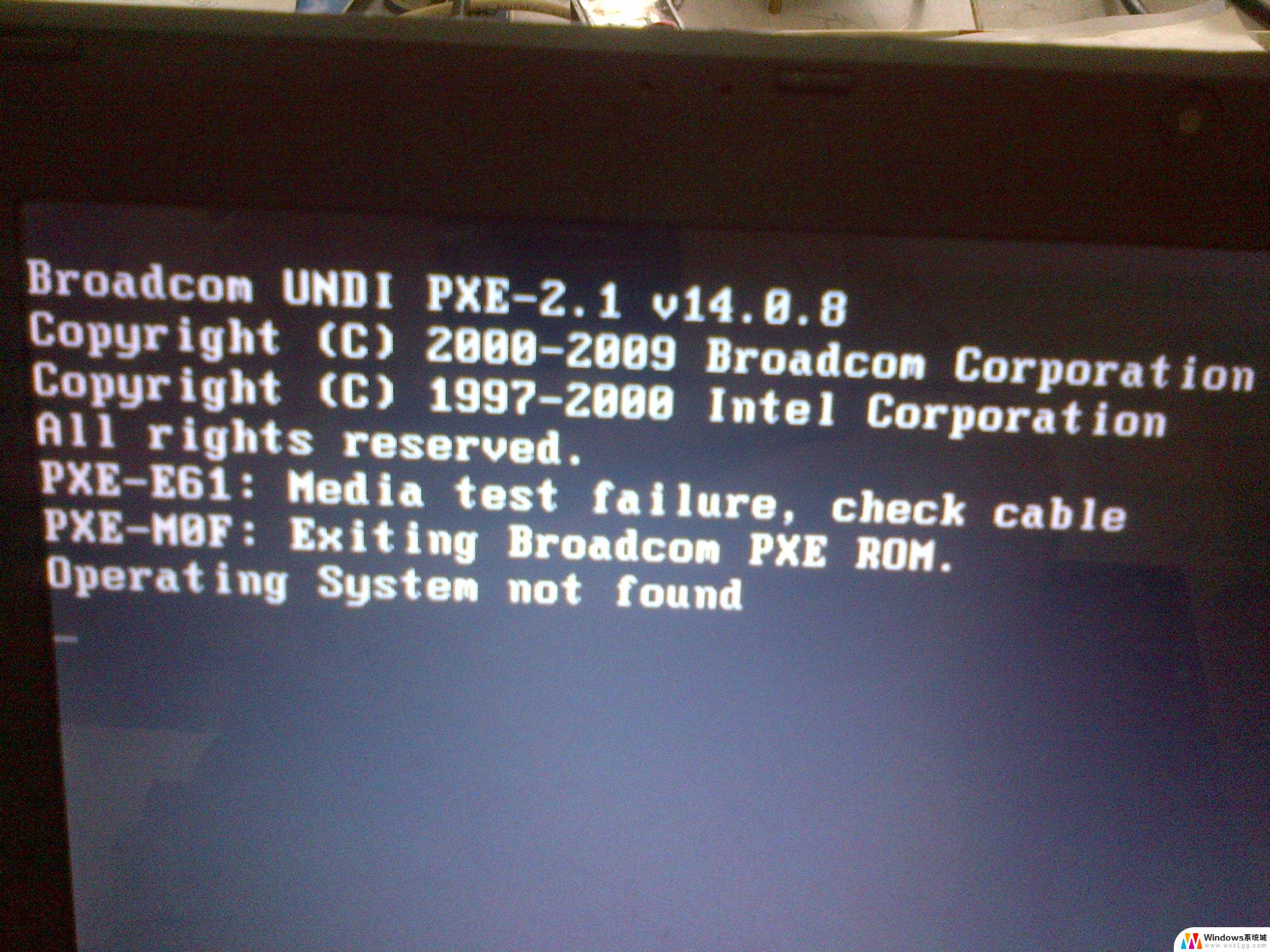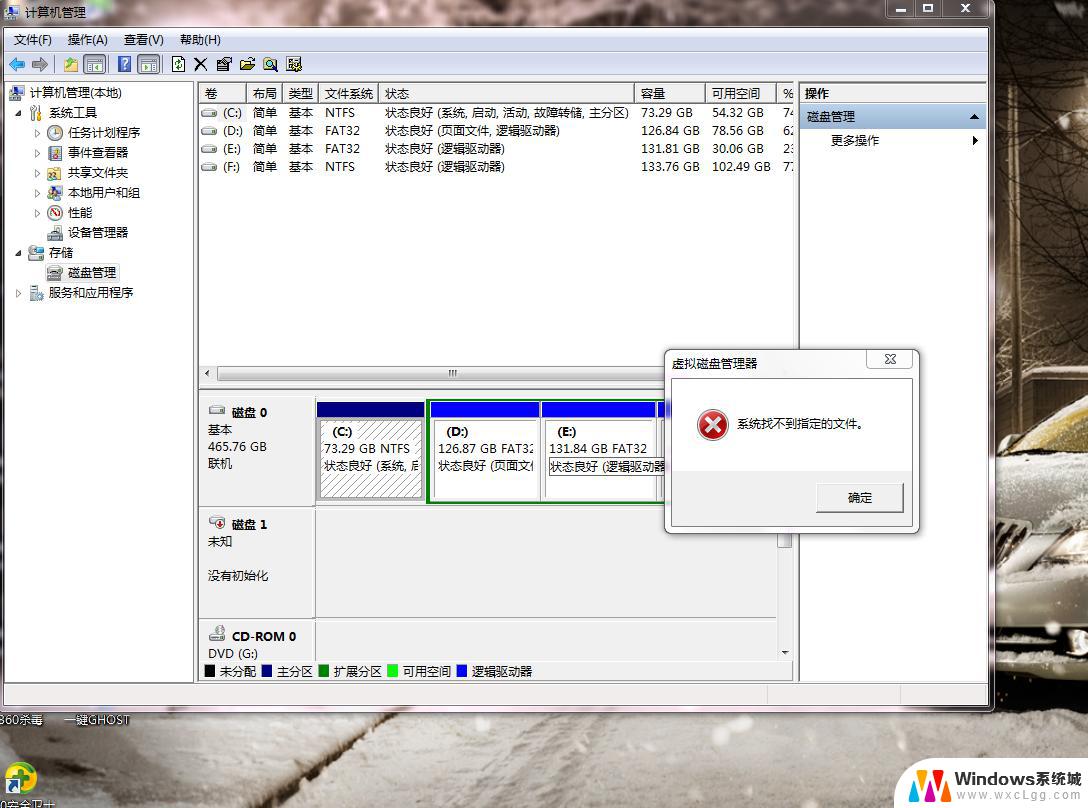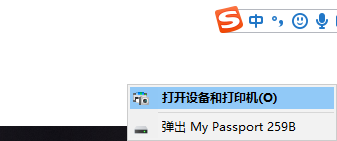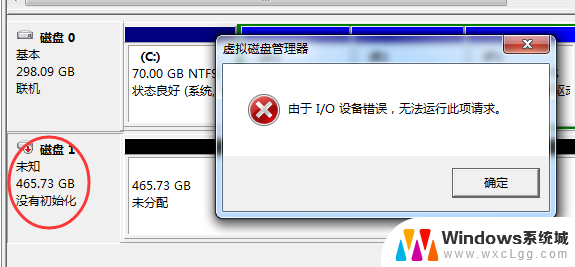移动硬盘有连接但是不显示 如何解决移动硬盘插上电脑不显示问题
更新时间:2023-12-06 09:06:18作者:xtang
移动硬盘作为一种便捷的数据存储设备,常常用于备份重要文件或扩展电脑存储空间,有时候我们可能会遇到一个令人困惑的问题,即移动硬盘已经连接到电脑上,但却无法在电脑上显示。这种情况下,我们应该如何解决移动硬盘插上电脑不显示的问题呢?下面将为大家提供一些简单有效的解决方法。
步骤如下:
1.第一步,检查下你的硬盘灯是否正常亮着。

2.第二步,如果灯亮着,那么试试换一根硬盘的数据线。

3.第三步,把你的硬盘插入到电脑。在桌面上右击此电脑,点击管理,如图所示。
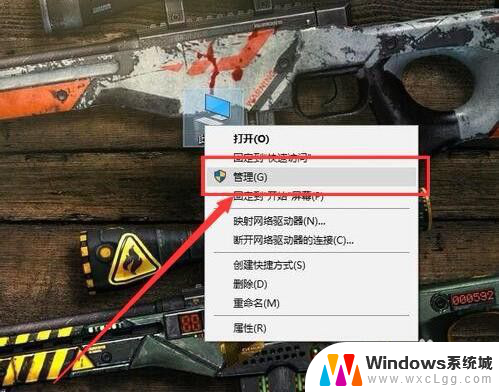
4.第四步,打开之后,点击左侧的磁盘管理,如图所示。
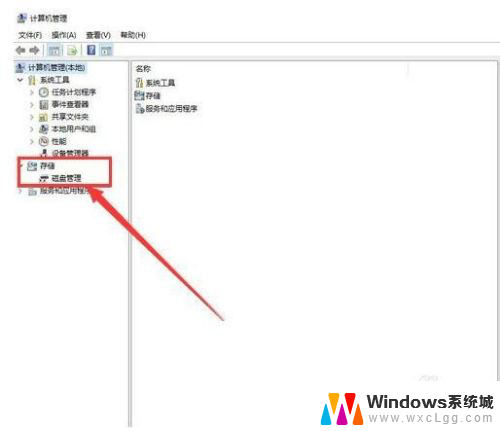
5.第五步,在无法正常显示的磁盘上右击。从弹出的菜单中选择“更改驱动器号和路径”。
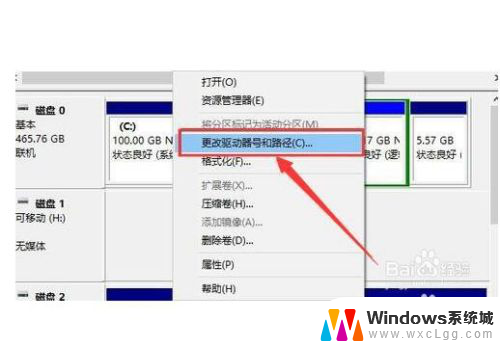
6.第六步,在打开的窗口中点击“添加”按钮。然后为当前分区指定一个“盘符”,并点击“确定”按钮。这样你的硬盘就可以正常显示了啦。
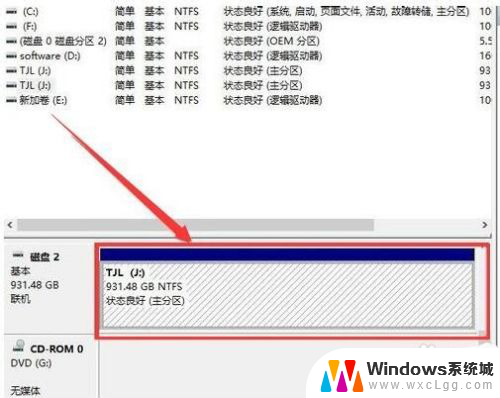
以上是移动硬盘连接但不显示的解决方法,如果您遇到这种情况,可以按照以上步骤来解决,希望对大家有所帮助。